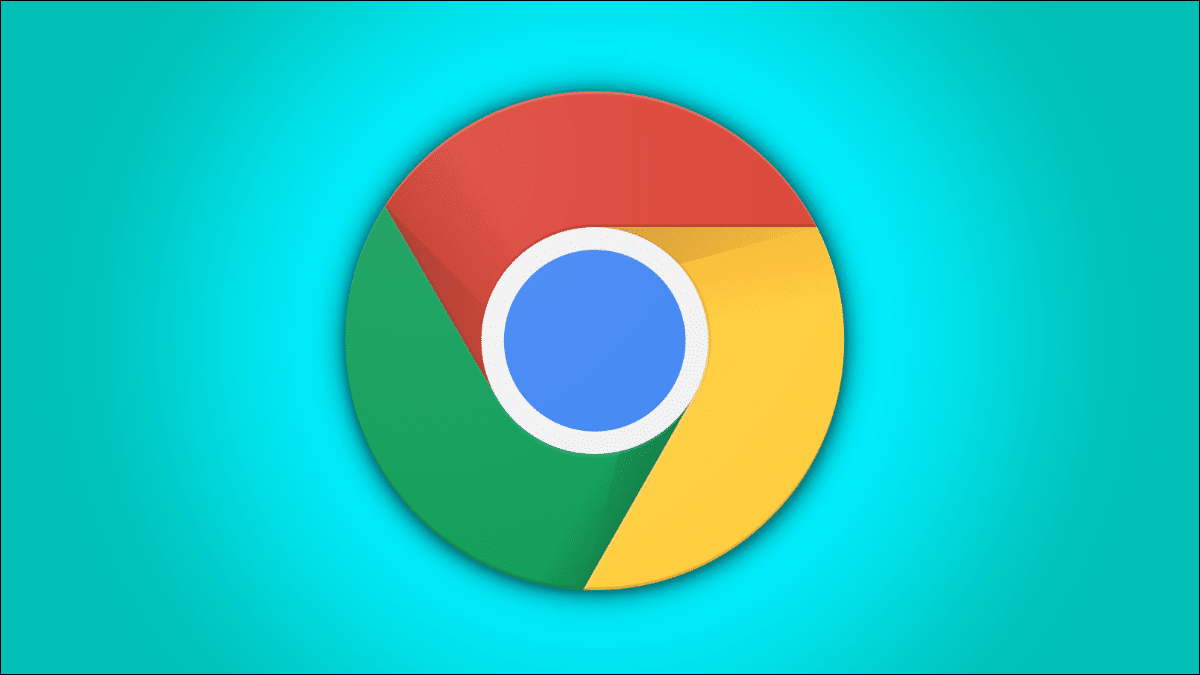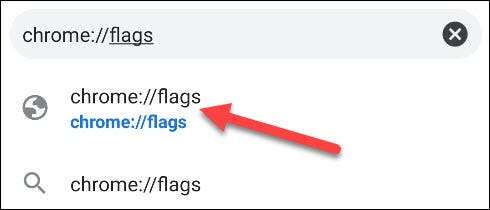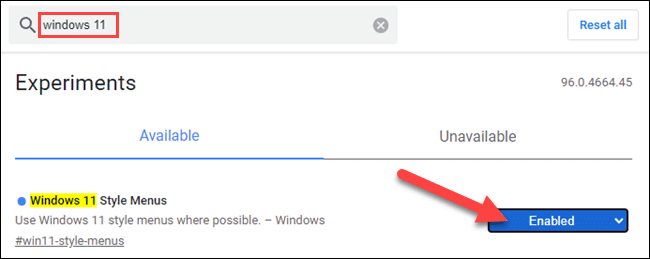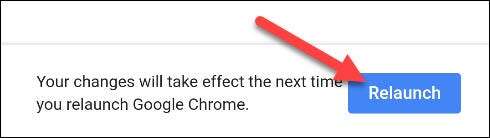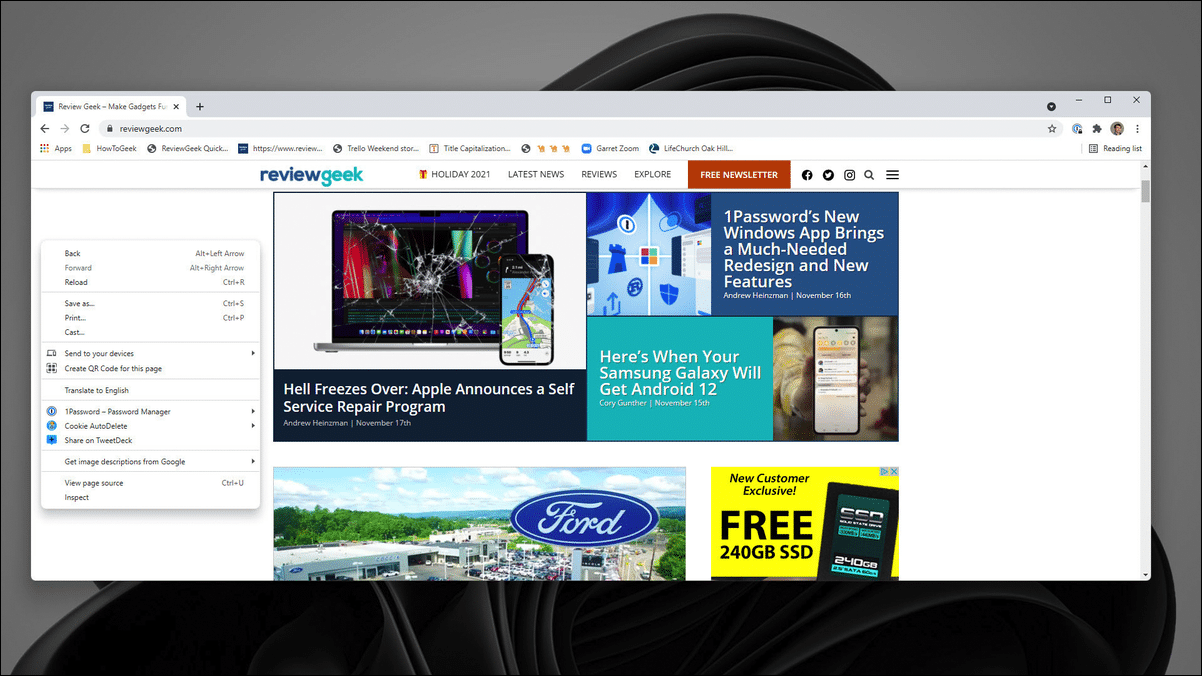Comment activer le thème Windows 11 caché dans Chrome
Windows 11 a un look différent de Windows 10 grâce aux coins arrondis et aux subtils effets de transparence. Si vous souhaitez que Google Chrome corresponde à ce nouveau langage de conception, vous pouvez l'activer maintenant. Nous allons vous montrer comment.
Google Chrome 96, sorti en novembre 2021, inclut un mode bêta de Windows 11 qui apporte de nouveaux éléments de conception au navigateur. C'est toujours un travail en cours, mais même l'état actuel s'intègre parfaitement avec d'autres applications conçues pour Windows 11.
Pour activer cette nouvelle conception, nous utiliserons une balise de fonctionnalité. Ouvrir un navigateur Chrome sur ton ordinateur. Tapez chrome://flags dans la barre d'adresse et appuyez sur Entrée.
Ensuite, recherchez "Windows 11" Activez les balises qui apparaissent.
Après avoir activé les balises, sélectionnez le bouton bleu "Redémarrerpostuler Des changements.
Vous voilà! ainsi que les fonctionnalités de Windows 11 dans Fenêtres du navigateur.
Gardez à l'esprit que c'est encore beaucoup de travail en cours. Si vous rencontrez des problèmes après avoir activé le drapeau, revenez en arrière et désactivez-le. En fin de compte, cela fonctionnera dans une fonctionnalité stable dans Chrome sur Windows 11 et versions ultérieures.